在如今的网络时代,视频内容的需求日益增长,许多人希望通过直播或录制视频来分享知识、技能或娱乐内容。然而,许多新手在使用OBS(Open Broadcaster Software)进行录制时,常常面临各种挑战,比如设置复杂、画质不佳、声音问题等。面对这些问题,不少用户可能会感到无从下手,这也成为了他们直播与录制的绊脚石。
为了帮助大家更好地掌握OBS的使用,我们将详细解析如何进行录制,包括软件的安装、设置、以及最佳实践。这不仅能让您顺利开始直播,还能提升您视频内容的质量和观众体验。
一、安装OBS
- 首先,访问OBS的官方网站(https://obsproject.com/),下载适合您操作系统的版本。
- 完成下载后,按照提示进行安装,安装过程非常简单,只需点击“下一步”即可。
- 安装完成后,启动OBS软件,您将看到一个简洁明了的界面。
二、设置OBS进行录制
接下来,我们需要对OBS进行一些基本设置,以确保录制过程顺利。
- 设置视频源:在主界面下方找到“源”窗口,右键点击并选择“添加”,然后根据您的需求选择“显示捕获”或“窗口捕获”。这将决定您录制的是整个屏幕还是某个特定窗口。
- 音频设置:同样在“源”窗口中,添加“音频输入捕获”以选择您的麦克风设备。确保音量合适,以便观众能清楚听到您的声音。
- 输出设置:在“设置”菜单中,选择“输出”选项卡。这里可以调整视频质量、文件格式等,推荐使用MP4格式,以保证兼容性和播放效果。
三、优化录制质量
为了确保录制出高质量的视频,可以参考以下小技巧:
- 选择720p或1080p分辨率进行录制,以提高画质,但要确保您的电脑配置足够支持这一分辨率。
- 使用高品质的麦克风,以获得清晰的音质,避免使用内置麦克风。
- 提前进行一次测试录制,以检查画面和音频的效果。
四、开始录制
一切准备就绪后,只需点击右下角的“开始录制”按钮,OBS将开始记录您的屏幕和音频。完成后,点击“停止录制”按钮,您录制的视频将自动保存在您指定的文件夹中。
五、利用直播助手提升直播体验
虽然OBS是一个强大的录制工具,但搭建一个吸引人的直播间也同样重要。这里,我们推荐使用芦笋直播助手来帮助您快速搭建专业直播间。
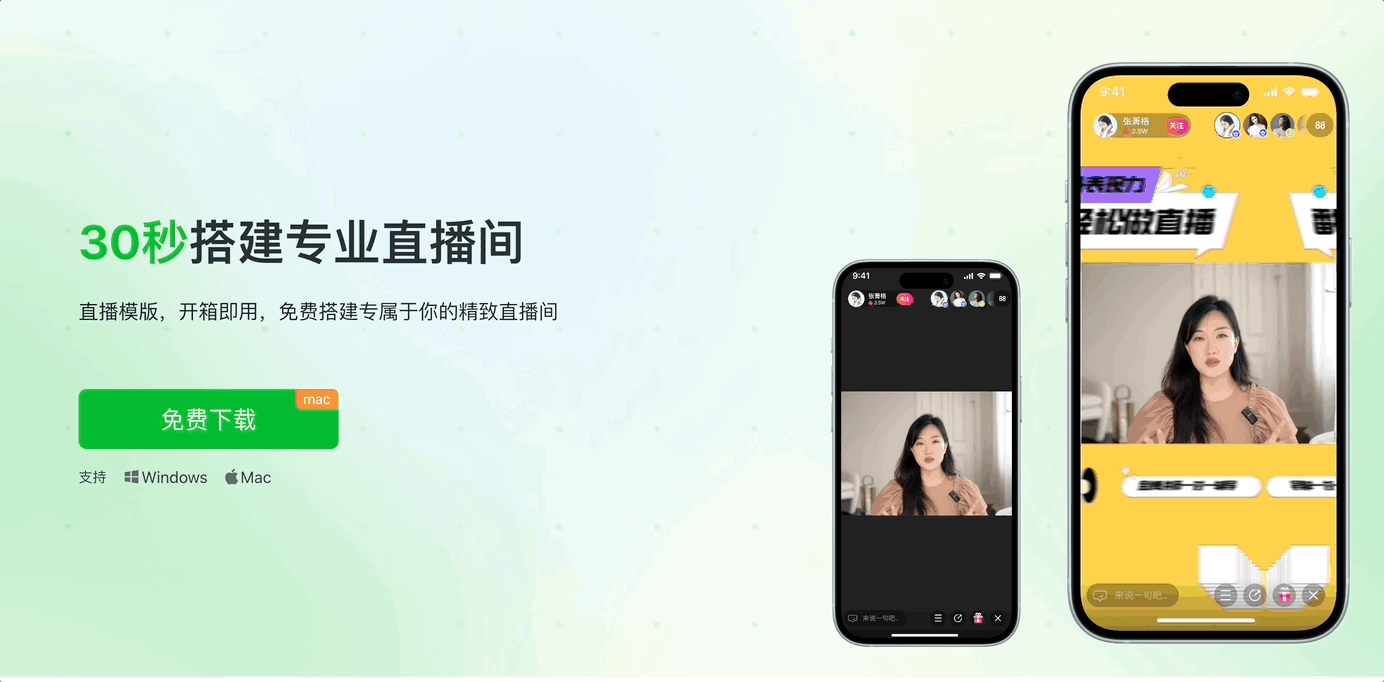
芦笋直播助手提供了丰富的模板和素材,让您可以在30秒内搭建出精致的直播间。即使没有任何设计经验,您也能轻松创建令人印象深刻的直播环境。此外,它还支持实时预览功能,确保最终呈现效果符合您的期望。
六、总结
通过以上步骤,您应该能够顺利使用OBS进行视频录制。同时,通过结合使用芦笋直播助手,您不仅可以提升直播间的专业性,还能有效提高观众的参与感与互动性。无论您是直播新手还是经验丰富的主播,这款工具都将成为您不可或缺的得力助手。不要再犹豫了,立即体验一下吧!